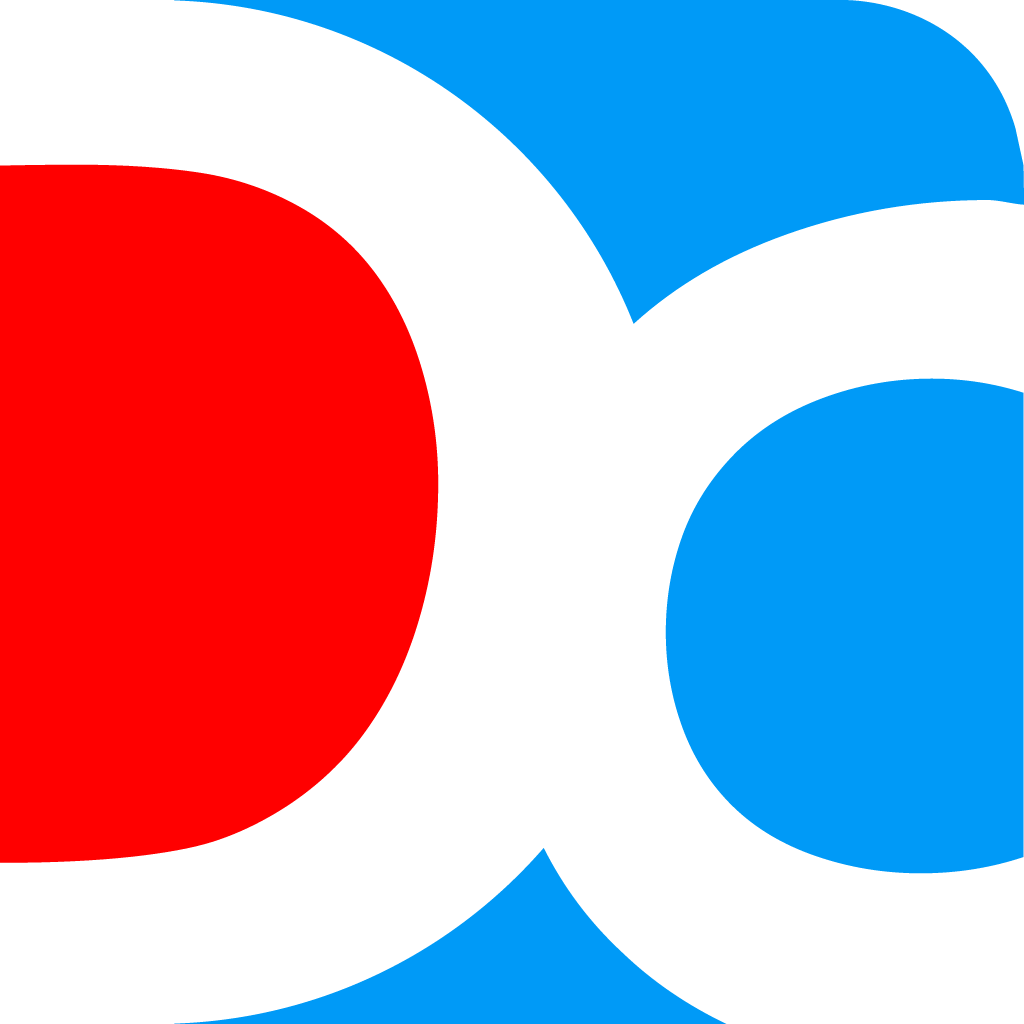Kuinka ajaa Android-sovellus tai -peli tietokoneella tai kannettavalla tietokoneella?
sana Android se on varmasti tuttu korvillemme. Kyllä, yhdestä näistä käyttöjärjestelmistä on tullut yhä suositumpia, missä melkein kaikki matkapuhelimet käyttävät Android-käyttöjärjestelmää. Jopa niin, että on ihmisiä, jotka haluavat ajaa Android-sovelluksia tai -pelejä tietokoneellaan tai kannettavalla tietokoneellaan. Jotkut heistä tekevät sen tarkoituksella, koska vain haluavat pelata tietokoneen kautta tai joillakin ei ole android-puhelinta / matkapuhelinta, on vaurioitunut.
Tässä oppaassa Nesaba Media aikooselitä kuinka suorittaa android-sovellus tai peli tietokoneellasi tai kannettavalla tietokoneella. Tarvitsemme tietysti kolmannen osapuolen ohjelmistoja tai ihmiset kutsuvat sitä usein Android-emulaattori.
On olemassa useita android-emulaattoreita, jotka ovat jo olleetYritin, mukaan lukien Bluestack, NOX, Memu ja Koplayer. Valintani kuului Memulle. Sen lisäksi, että tämä emulaattori on kevyt, se on myös reagoiva ja sen ominaisuudet ovat melko täydelliset. PC- tai kannettaville tietokoneille, joilla on korkeat vaatimukset, on hyvä käyttää mitä tahansa emulaattoria, koska se ei tunnu liian raskaalta. Toisin kuin PC tai kannettava tietokone, jolla on tekniset tiedot vain tuskinesimerkiksi siinä on vain 2 Gt RAM-muistia, tietysti on valittava kevyt ja reagoiva android-emulaattori, jotta tietokoneesi ei hidastu, romahdus jopa sitä bluescreen.
Ongelmaominaisuudet, Memu on huonompi kuin Bluestacks, mutta valitettavasti (henkilökohtaisesti mielestäni) Bluestack on melko raskas ja kuluttaa paljon RAM-resursseja tietokoneellemme.
Kuinka asentaa 'Memu' Andorid -emulaattori
1. Ensin sinun on ladattava emulaattori täällä.
2. Napsauta lataamisen jälkeen 2X-ohjelmaa. Sinua kehotetaan määrittämään ohjelman asennuspaikka, jätä se oletusarvo ja valitse Asenna se.

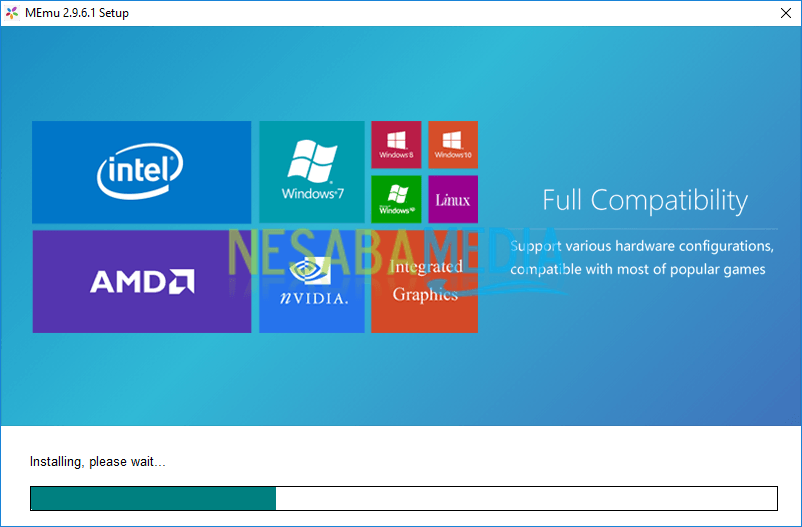
Odota muutama minuutti asennusta varten
3. Kun asennus on valmis, valitse käynnistää avata emulaattori.
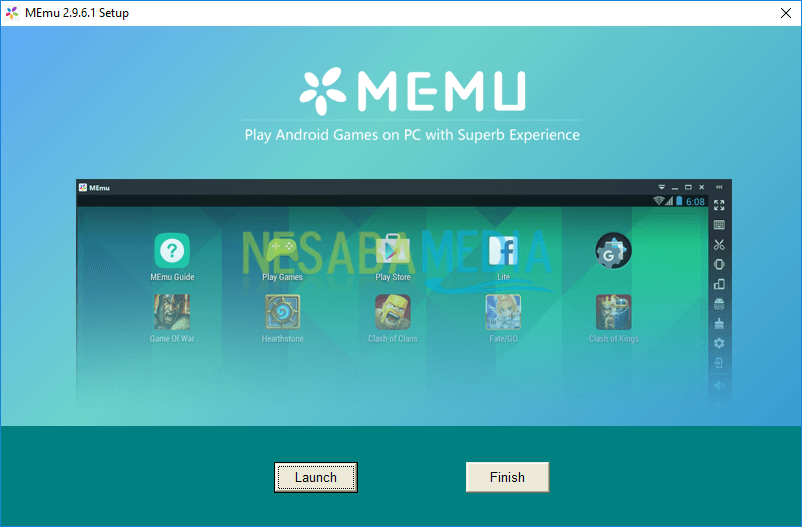
Kun käytät Memua ensimmäistä kertaa, löydät alla olevan kaltaisen ilmoituksen. Ilmoitus sisältää, että meitä on käsketty aktivoimaan Laitteiston virtualisointi, jossa tämä ominaisuus voi myöhemmin parantaa sovellusten tai android-pelien suorituskykyä, joiden suorituskyky on jopa 10-kertainen.

Jopa niin, kun olen aktivoinut ominaisuudentämä on BIOSissa, ei suorituskyvyn paraneminen, jota voin, mutta ohjelma kaatuu usein ja on hidas. En ole varma, mikä tämän aiheutti, joten käytöstä poistin tämän ominaisuuden. Ehdotan siis valita Jatka käyttöä ja rasti Ei enää muistuttaa, joten tämä ilmoitus ei aina näy, kun avaat ohjelman. Seuraava on Memu android -emulaattorin etusivunäyttö:

Sovellusten tai pelien asentaminen
Okei, olet asentanut android-emulaattorin päälleTietokoneesi, se tarkoittaa, että käytät Android-käyttöjärjestelmää, kuten matkapuhelimella. Voit asentaa sovelluksen tai pelin Playstore-sovelluksesta seuraavasti:
1. Napsauta ensin 2X Play Store -kuvaketta. Jotta pääset käyttämään Playstorea ja muita Google-tuotteita, sinun on ensin lisättävä Gmail-tili. Jos sinulla on jo Gmail-tili, valitse nykyinen, Jos ei, voit lukea artikkelini, jossa keskustellaan sähköpostin tekemisestä gmailissa.

2. Kirjoita sähköpostiosoitteesi ja salasanasi. Varmista, että sähköpostiosoite ja salasana on syötetty oikein. Napsauta sitten painiketta, jonka annoin nuolen, jatkaaksesi seuraavassa määrityksessä.


Valitse OK hyväksyäksesi Googlen ehdot
3. Valitse maksutietosivulle EI KIITOS.
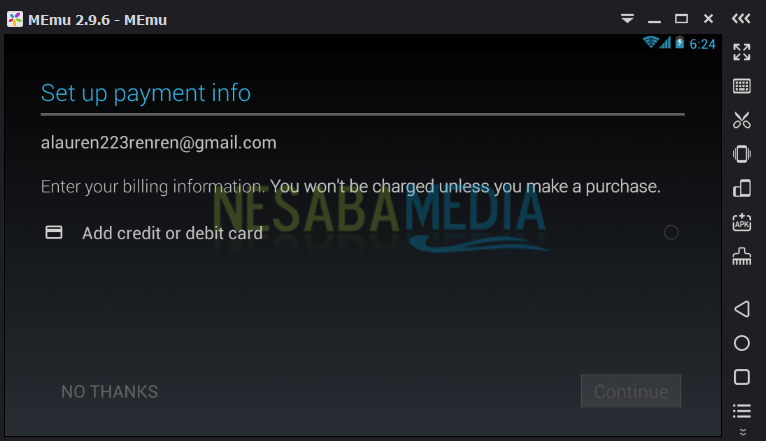
4. Jätä sitten varmuuskopiointi ja asetusten palauttaminen oletusarvo.

5. Seuraavaksi on ensimmäinen näyttö ennen kuin siirryt Play Kauppaan, valitse Aloita.
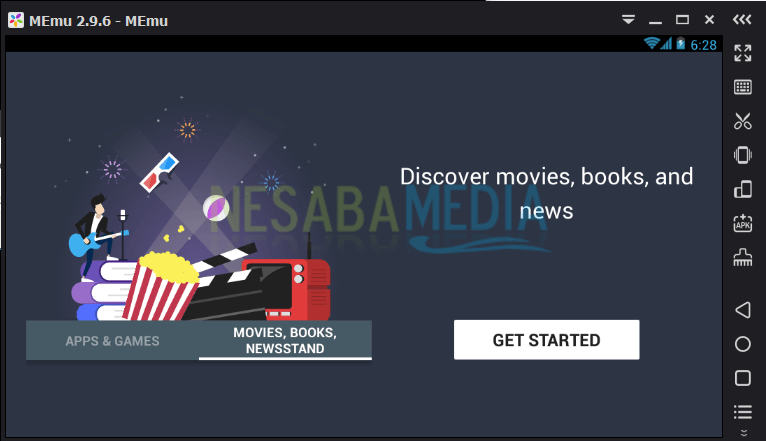
Suorita peli Memun läpi
Suoritettuaani PlayStore-määritykset kuten selitin yllä, yritin pelata suosikki Android-peliäni, ts. Kasvit vs. Zombies, Peli sujuu hyvin, viivettä ei löytynyt, kun pelasin tätä peliä.
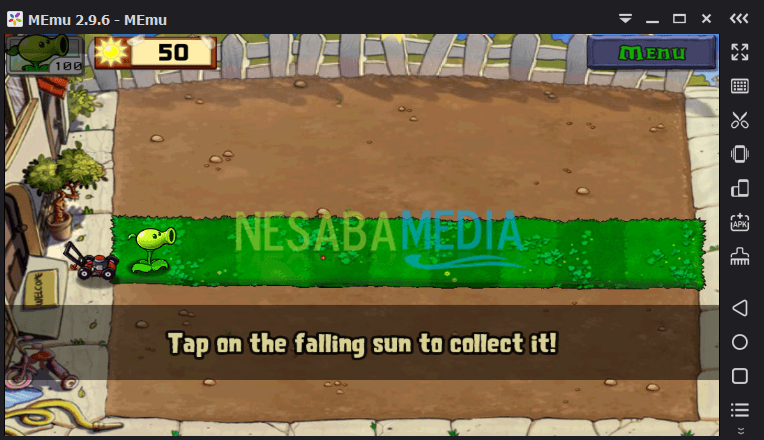
Pieni huomautus minulta
Yksi päivä ennen julkaisemani tämän artikkelin olinovat kokeillut 4 android-emulaattoria samana päivänä, nimittäin Bluestack, Koplayer, NOX ja Memu. Sitä ei voida kieltää, Bluestackin tarjoamat ominaisuudet ovat melko täydelliset verrattuna muihin kolmeen emulaattoriin. Mutta koska Bluestackin käyttäminen vie paljon resursseja, joten oletetaan, että käytät Bluestackia ja muita ohjelmia samanaikaisesti (moniajo), tunnet varmasti viive.
Sinun on tiedettävä, että jotkut pelit, jotka eivät toimi hyvin Memun kanssa, samoin kuin muut kolme emulaattoria, ovat joitain pelejä, jotka joko eivät toimi hyvin tai usein romahdus.
Koplayer ja NOX ovat tosiasiallisesti riittäviähyvä, mutta nämä kaksi emulaattoria ovat painavampia kuin Memu. Kaikki mielipiteeni näistä neljästä emulaattorista eivät välttämättä ole täysin oikein. Voi olla, että käyttäjä A on sopivampi käyttämään Bluestackia tai käyttäjä B sopii paremmin käyttämään NOX: tä, muita nimiä sovittaa tyylejä, hehehe.